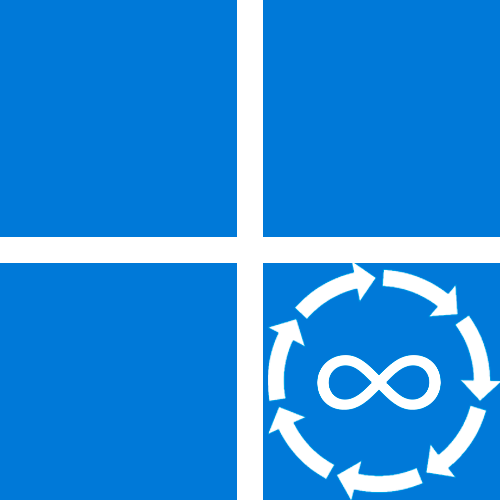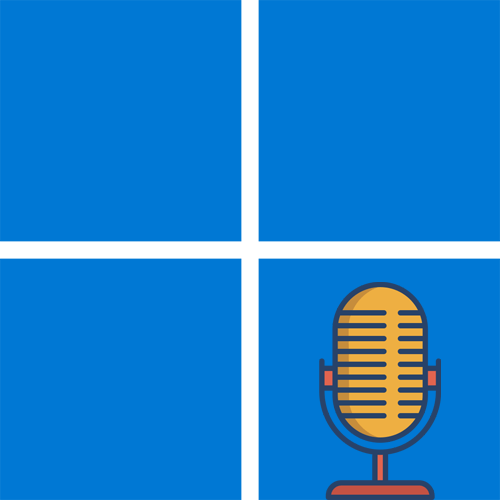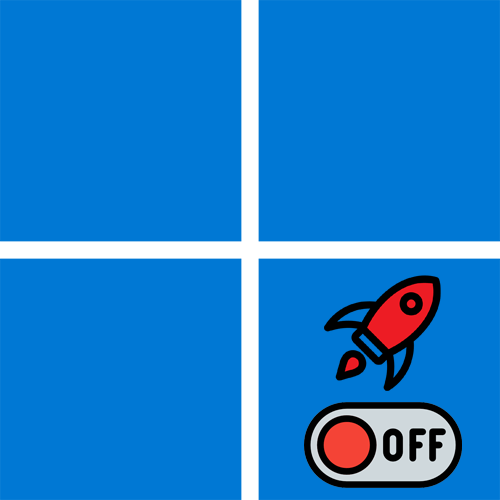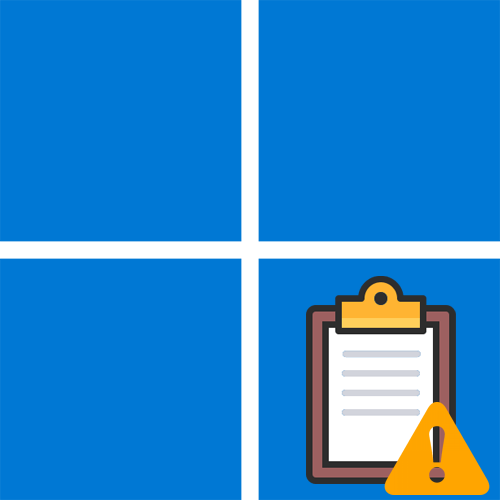Зміст
- Перегляд звітів у журналі подій
- Спосіб 1: очищення журналу&171; провідника & 187;
- Спосіб 2: включення окремого процесу для кожного вікна
- Спосіб 3: Запуск засобу перевірки пам'яті
- Спосіб 4: виконання & 171; чистого запуску & 187; Windows 11
- Спосіб 5: очищення тимчасових файлів
- Спосіб 6: Перевірка ПК на наявність вірусів
- Спосіб 7: встановлення системних оновлень
- Спосіб 8: перевірка цілісності системних файлів
- Питання та відповіді
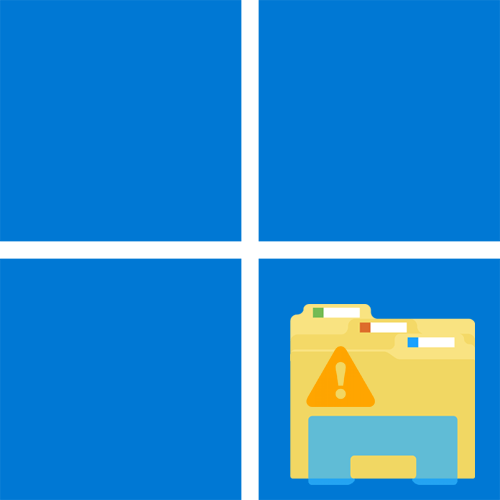
Перегляд звітів у журналі подій
У Windows 11 є стандартний додаток &171;Перегляд подій&187;, що збирає звіти про всі події всередині операційної системи. Там з'являються відомості про роботу процесів і повідомлення про помилки, якщо такі виникають. Ми рекомендуємо відразу після чергової раптової перезавантаження &171;провідника&187; подивитися на журнал подій і постаратися розібратися, чи викликана ця проблема будь-якої помилкою.
- Для цього відкрийте меню &171; Пуск & 187; , через пошук знайдіть &171;Перегляд подій&187; і запустіть цю програму.
- У ньому вам знадобиться вибрати директорію &171;Журнали Windows&187; , а в ній відстежити записи в каталогах &171;додаток&187; і &171; Система & 187; .
- Прокрутіть список до першого повідомлення з рівнем &171; помилка & 187; , дата виникнення якого повинна збігтися з перезавантаженням &171; провідника & 187; . Прочитайте загальний опис і постарайтеся знайти код помилки або ім'я виконуваного файлу або DLL-компонента, який і спровокував проблему.
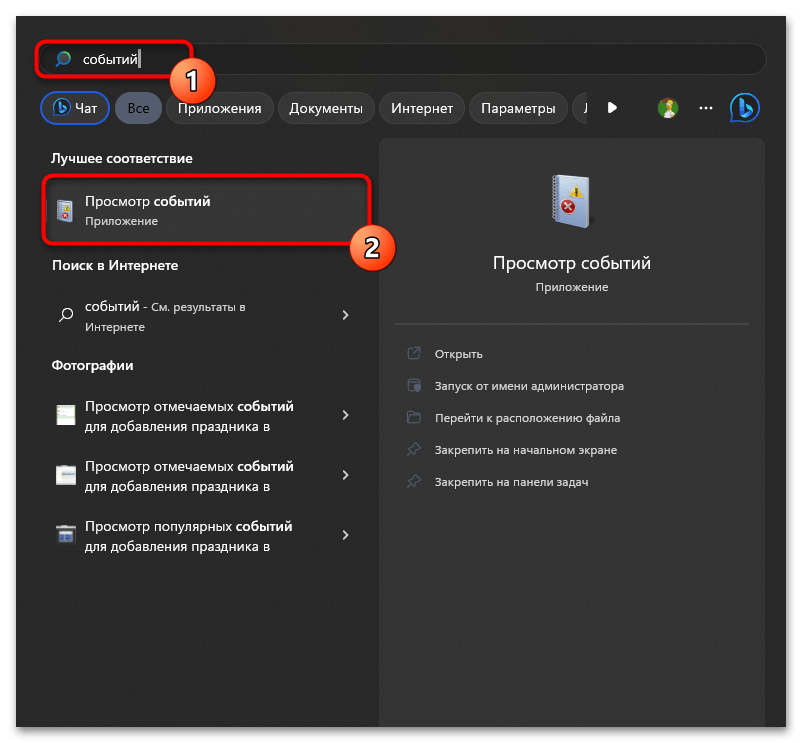
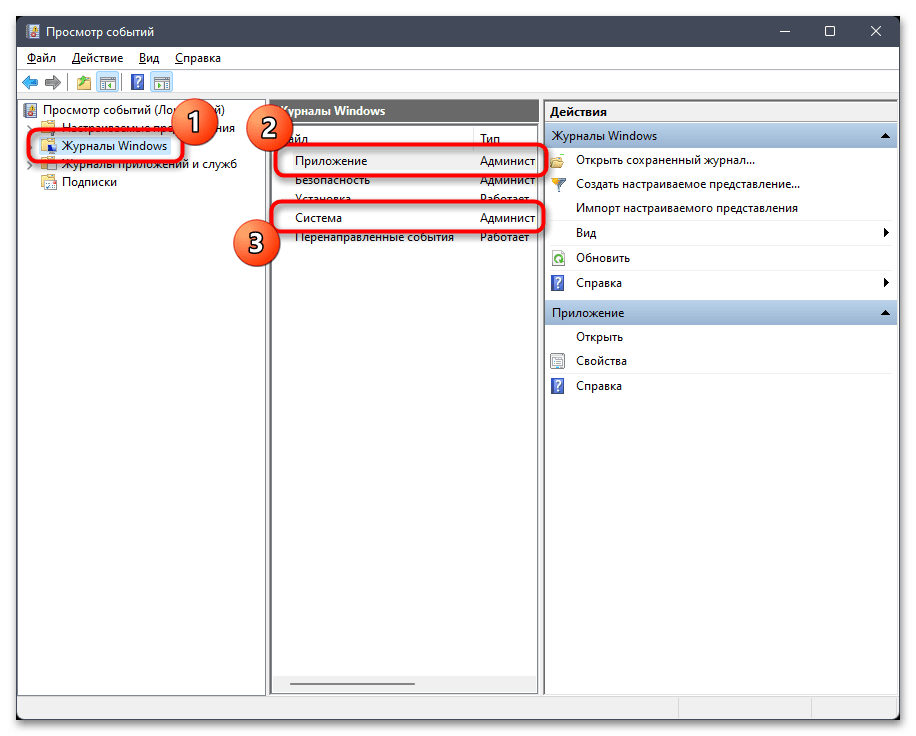
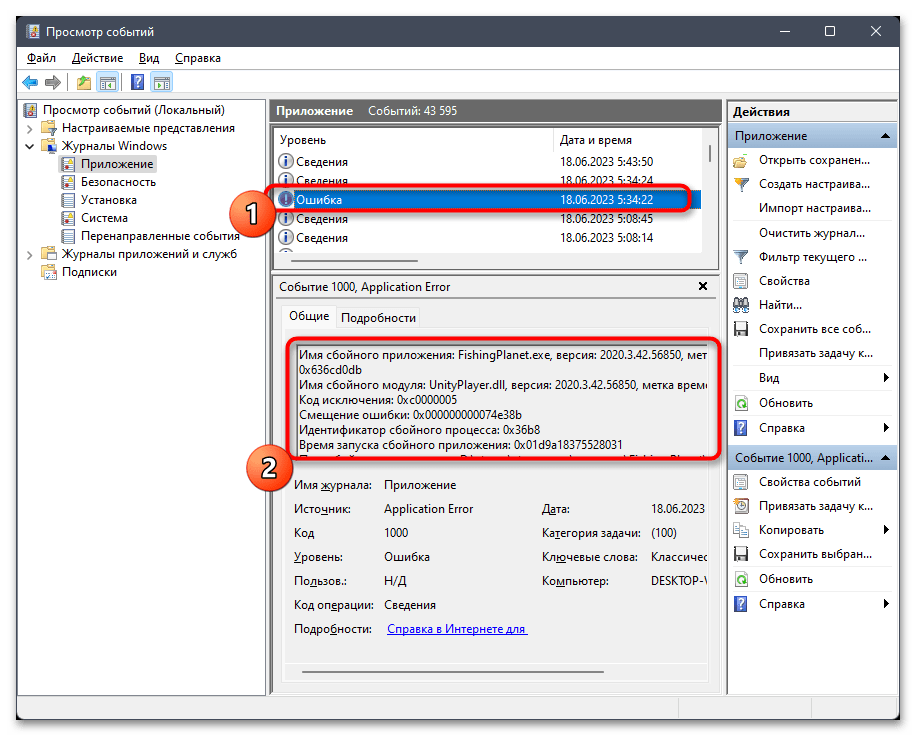
Подальші дії, якщо вам вдалося виявити тригер помилки, залежать безпосередньо від того, який характер носить проблема. Введіть код помилки або назву DLL-файлу в пошуку на нашому сайті, щоб спробувати знайти тематичний матеріал з порадами щодо виправлення. Можете використовувати і будь-який пошуковик, вписавши код помилки або назву проблемного додатка. Це допоможе знайти вузьконаправлені рішення, призначені для виправлення конкретної проблеми. Якщо ж робота з & 171; переглядом подій&187; не принесла ніякого результату, знадобиться по черзі виконувати загальні рекомендації, про які розповімо нижче.
Спосіб 1: очищення журналу&171; провідника & 187;
В першу чергу торкнемося теми дрібних збоїв, які можуть порушувати працездатність &171;провідника&187; в Windows 11. Можливо, його журнал засмітився або там з'явилися пошкоджені файли, зчитування яких неможливо. У таких ситуаціях допомогти повинна очищення журналу файлового менеджера, тобто видалення всього його кеша за допомогою натискання по всього одній кнопці, яка автоматично запустить виконання даного процесу.
- Через пошук в & 171; пуску & 187; відшукайте &171; Параметри Провідника & 187; і перейдіть до цього компонента &171;панелі управління&187; .
- На вкладці & 171; Загальні & 187; знайдіть кнопку & 171; Очистити&187; для функції & 171; Очистити журнал провідника & 187; і натисніть по ній лівою кнопкою миші. Ніяких повідомлень про успішне очищення не з'явиться, тому відразу переходите далі.
- Якщо & 171; провідник & 187; продовжує перезавантажуватися, спробуйте відновити стандартні параметри &171; провідника&187; . Для цього виберіть значення &171; цей комп'ютер&187; у & 171; відкрити провідник для&187; , а також можете використовувати &171; Відновити значення за замовчуванням&187; , якщо думаєте, що в це меню вносилися інші зміни для файлового менеджера.
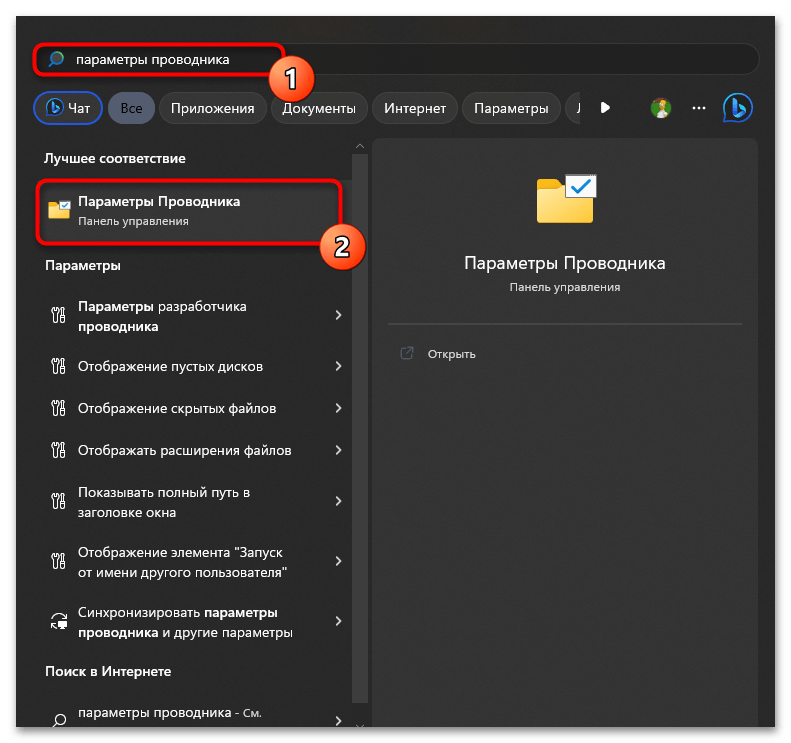
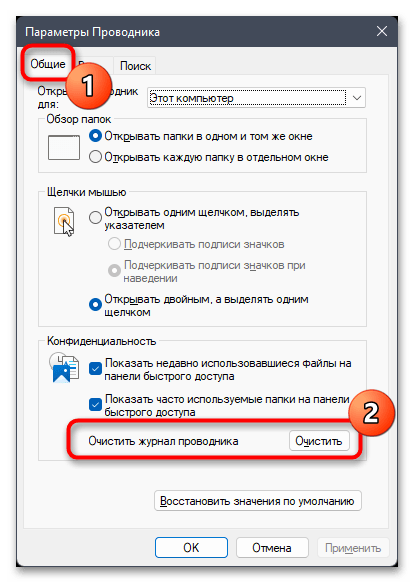
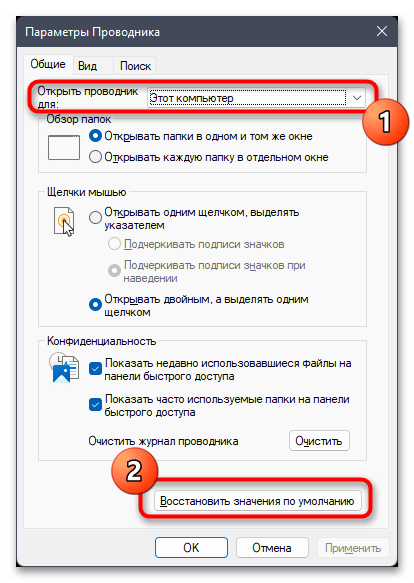
Спосіб 2: включення окремого процесу для кожного вікна
За замовчуванням &171;Провідник файлів&187; має один процес для кожного вікна з папками, які ви відкриваєте в операційній системі одночасно. Якщо кількість відкритих каталогів стає великою, процес може гальмувати, що іноді призводить до вимушеного перезавантаження &171;провідника&187;. Тому потрібно активувати функцію, щоб файловий менеджер створював окремий процес для кожного вікна, що здійснюється наступним чином:
- Вам потрібно потрапити в те ж саме вікно, про яке йшла мова в попередньому методі. Для цього знову відкрийте його за допомогою пошуку в & 171; пуску & 187;
або викличте утиліту
& 171; виконати & 187;
за допомогою поєднання клавіш
Win + R
і введіть команду
control.exe folders, після чого підтвердіть її. - Перейдіть на вкладку & 171; Вид&187; .
- В блоці & 171; Додаткові параметри&187; знайдіть функцію &171; запустити вікна з папками в окремому процесі&187; , поставте біля неї галочку, застосуєте зміни і відправте комп'ютер на перезавантаження.
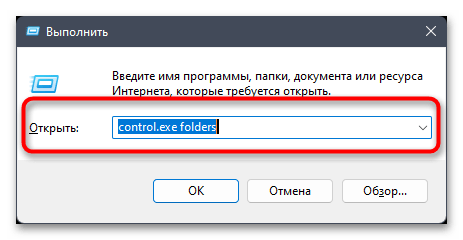
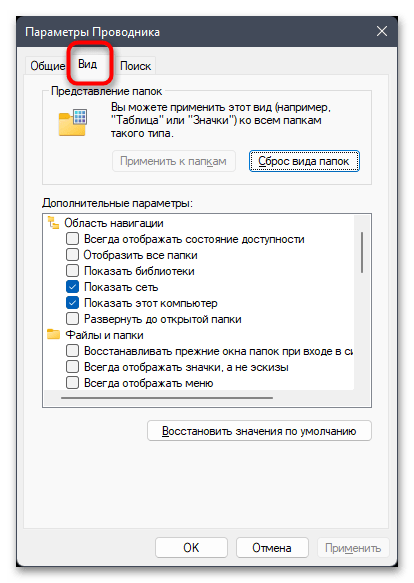
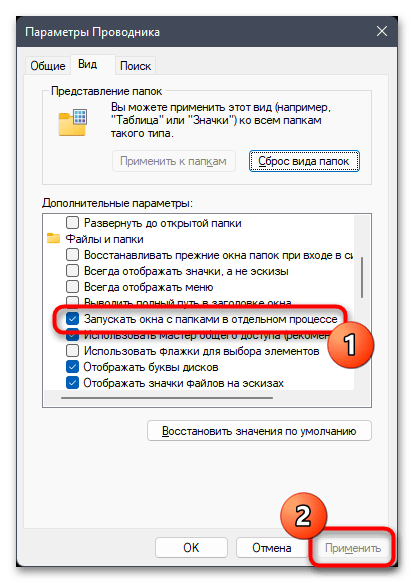
Спосіб 3: Запуск засобу перевірки пам'яті
Проблеми з постійним перезавантаженням &171;провідника&187; в Windows 11 в деяких випадках викликані помилками в оперативній пам'яті. Вона не встигає обробити запити або запустити процеси, що викликає збій в роботі програми і його примусовий перезапуск, а це виконується завжди, коли &171;провідник&187; перестає відповідати тривалий час. Вам потрібно скористатися одним із доступних засобів перевірки оперативної пам'яті на наявність помилок. Це може бути як стандартний інструмент операційної системи, так і будь-яка інша зручна для вас спеціалізована програма. Більш детально про всі доступні методи читайте в іншій статті на нашому сайті за наступним посиланням.
Детальніше: пошук помилок оперативної пам'яті на комп'ютері з Windows 11

Спосіб 4: виконання & 171; чистого запуску & 187; Windows 11
&171;чистий запуск&187; Windows 11 має на увазі відключення всіх призначених для користувача служб і програм автозапуску, які були додані при установці сторонніх програм. При наступному старті ОС завантажаться тільки системні компоненти, що дозволяє виявити, чи є якийсь із сторонніх процесів причиною появи постійного перезапуску &171;провідника&187;. Якщо вам вдасться виявити проблемне ПО, далі вже залишиться тільки самостійно вирішити: перевстановити його, знайти якесь специфічне рішення або просто видалити.
- Для початку відключимо всі сторонні служби, які не потрібні для нормального функціонування операційної системи. Викличте утиліту &171; виконати & 187;
(
Win + R
), введіть команду
msconfigі натисніть Enter для запуску програми &171; конфігурація системи & 187; . - У ньому перейдіть на вкладку &171; служби & 187; і поставте галочку біля пункту &171; не відображати служби Майкрософт&187; . Це дозволить приховати зі списку всі системні служби, які чіпати не потрібно.
- Тепер у ньому залишилися лише служби, пов'язані зі сторонніми програмами, встановленими на вашому комп'ютері. Натисніть кнопку &171;вимкнути всі&187; і застосувати зміни.
- Перейдіть на вкладку &171; автозавантаження & 187; і натисніть за посиланням &171; відкрити Диспетчер завдань & 187; , щоб перейти до переліку програм, що стартують разом з операційною системою.
- У новому вікні на вкладці & 171; автозавантаження & 187; подивіться на всі сторонні програми, кожну з них виділіть і натисніть кнопку &171;вимкнути&187; , щоб заборонити софту включатися автоматично при старті Windows 11.
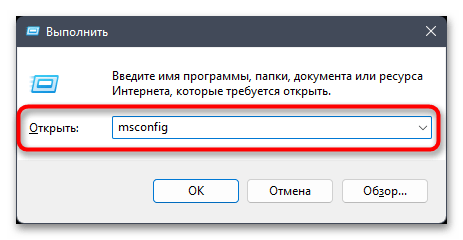
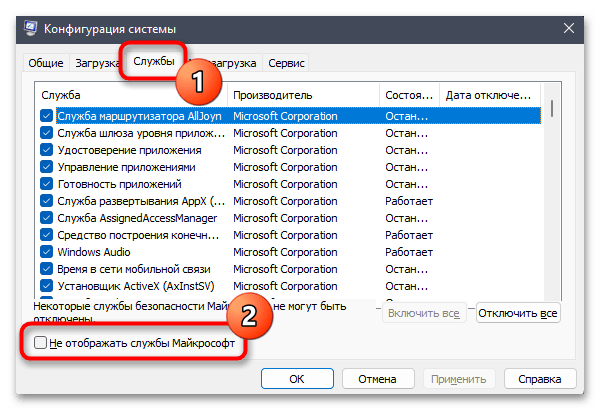
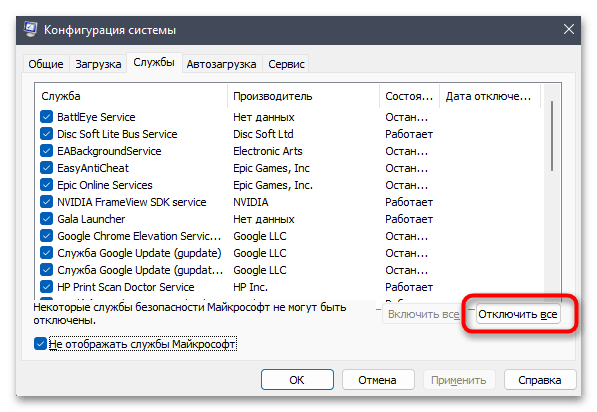
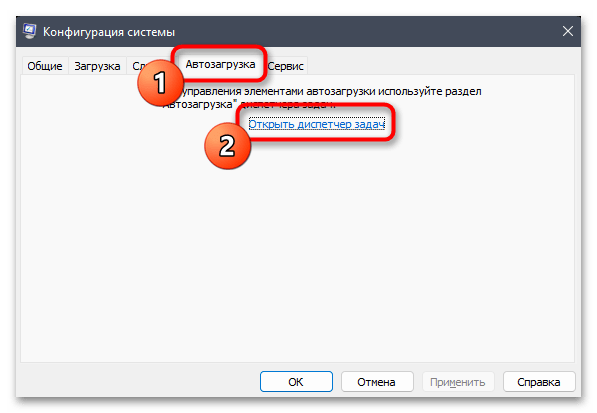
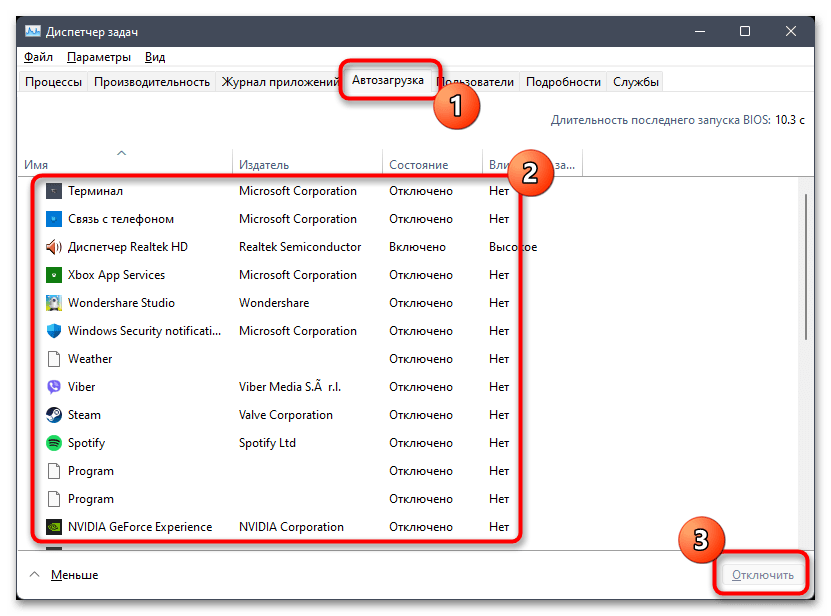
Наступний етап &8212; перезавантаження комп'ютера. При включенні почнуть роботу тільки стандартні компоненти, а ви зможете нормально користуватися ОС майже без обмежень. Подивіться, чи не виникає повторної постійної перезавантаження &171;провідника&187;, і лише після цього переходите до поступового включення процесів і програм з автозавантаження. Тільки так вручну можна виявити проблемний софт. Якщо після включення чергового виявилося, що &171; провідник&187; знову перезавантажується, значить, проблема була виявлена і залишається тільки розібратися з додатком або пов'язаними з ним компонентами.
Спосіб 5: очищення тимчасових файлів
Просто наявність тимчасових файлів цілком нормально для операційної системи, і зазвичай вони очищаються автоматично, щоб не захаращувати сховище. Однак якщо це з якихось причин не відбувається або в кеші з'являються пошкоджені елементи, до яких постійно звертається якийсь системний процес, це може призводити до появи збоїв, що проявляються і у вигляді перезавантаження &171;провідника&187;. Тому ми радимо вручну перевірити обсяг тимчасових файлів на ПК і очистити їх, вибравши один з відповідних для цього методів.
Детальніше: видалення тимчасових файлів у Windows 11
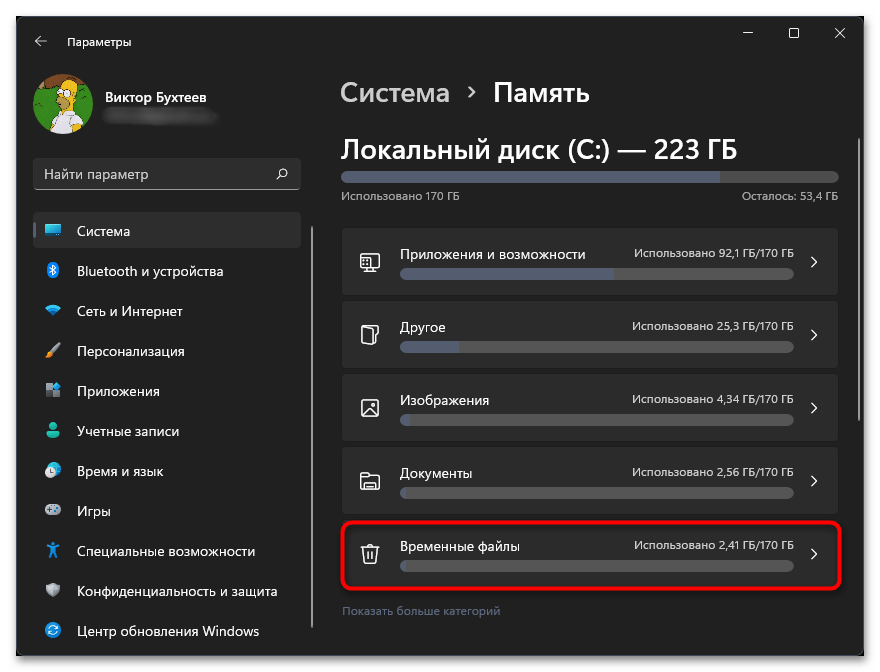
Спосіб 6: Перевірка ПК на наявність вірусів
Наявність На комп'ютері вірусів часом призводить до самих непередбачених наслідків, включаючи критичне пошкодження операційної системи і втрату призначених для користувача файлів. Ніколи не зрозуміло, як саме поведе себе ПК після зараження, якщо таке сталося. Іноді дія вірусу проявляється і у вигляді перезавантаження &171;провідника&187;, коли він блокує виконання системних процесів або споживає всі ресурси заліза, через що ОС перестає відповідати. Щоб дізнатися, чи в цьому проблема, потрібно вибрати один з перевірених антивірусів і запустити сканування.
Детальніше: боротьба з комп'ютерними вірусами
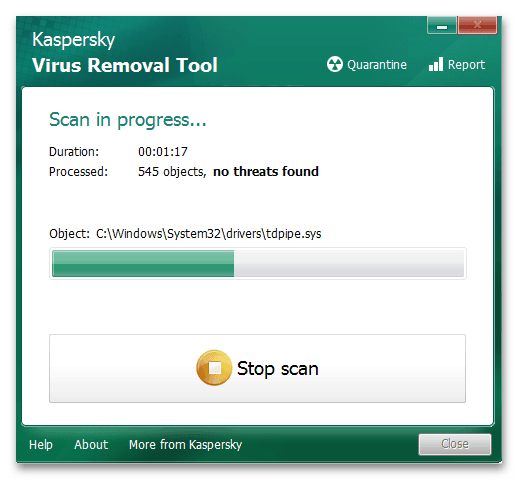
Спосіб 7: встановлення системних оновлень
При роботі з Windows 11 необхідно враховувати, що система ще не ідеальна: постійно виявляються різні помилки, а розробники намагаються їх оперативно вирішувати, випускаючи накопичувальні оновлення або екстрені виправлення. Ми радимо завжди перевіряти наявність апдейтів і тримати ОС в актуальному стані, щоб не допускати появи різноманітних збоїв, включаючи і розглянутий в цій статті.
Детальніше: оновлення Windows 11 до останньої версії
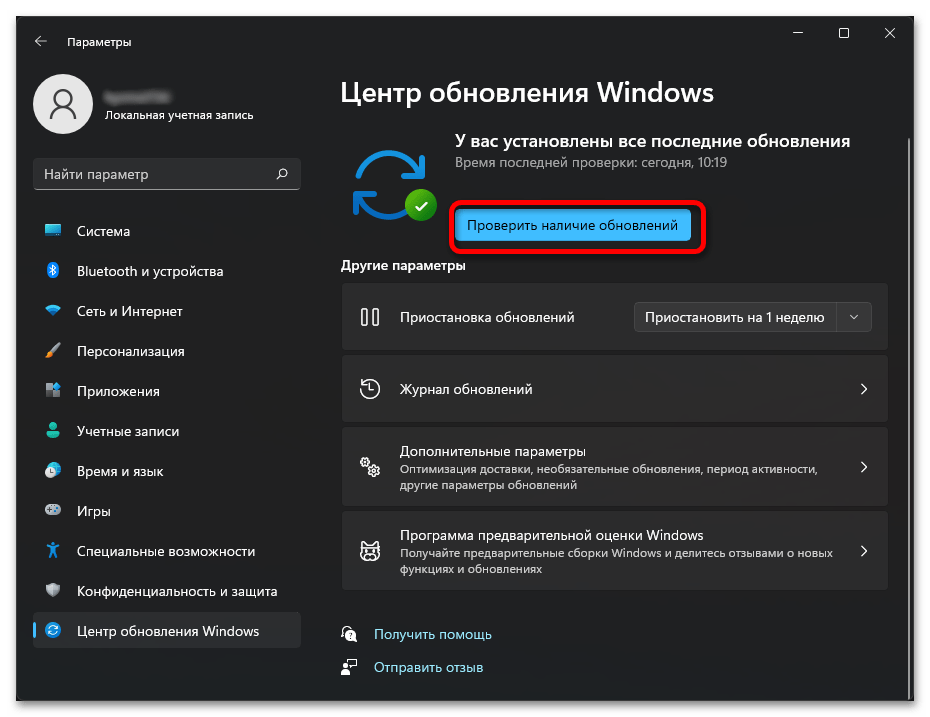
Спосіб 8: перевірка цілісності системних файлів
Пошкодження системних файлів &8212; критична помилка в Віндовс 11, яка може привести до проблем запуску різних програм або загального функціонування ОС. Однак перевірити їх і відновити можна майже автоматично, використовуючи спеціалізовані утиліти. Клацніть по наступному заголовку, щоб отримати інформацію по цій темі і запустити сканування цілісності системних файлів, якщо до цього моменту проблема так і не була вирішена.
Детальніше: використання та відновлення перевірки цілісності системних файлів у Windows
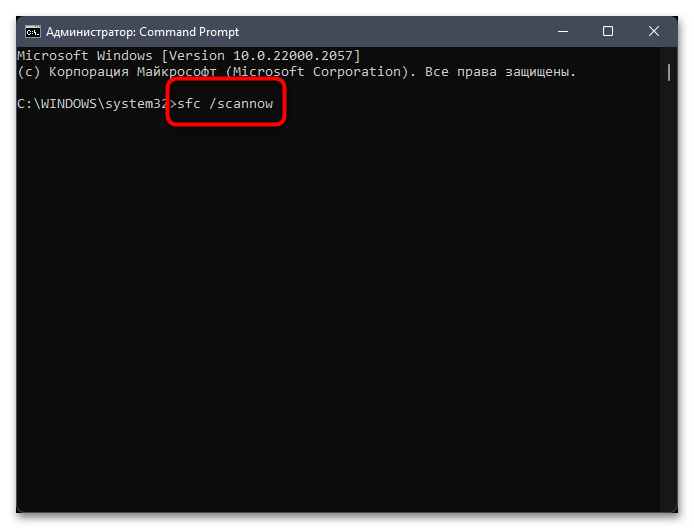
Кожен з описаних вище методів вирішення актуальний в різних ситуаціях, що залежить від характеру з'явилася помилки. Якщо ви перевірили їх усі, але так і не виправили ситуацію з постійним перезапуском &171;провідника&187;, залишається лише найрадикальніший спосіб &8212; відновлення початкового стану Windows 11. Це практично те саме, що перевстановлення, але з можливістю збереження деяких користувацьких файлів.
Читайте також: скидання Windows 11 до заводських налаштувань